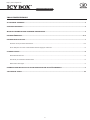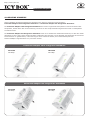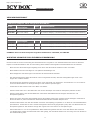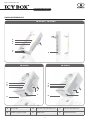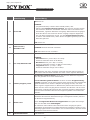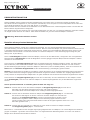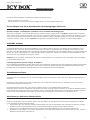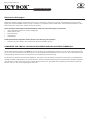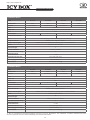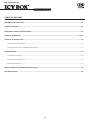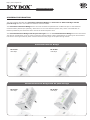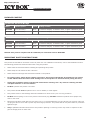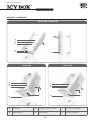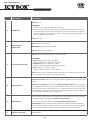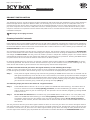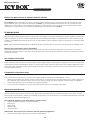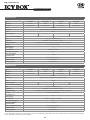http://www.icybox.de
Powerline Adapter
Handbuch
Version 1.0.1
IB-PL200, IB-PL250, IB-PL500, IB-PL550
IB-PL200, IB-PL250, IB-PL500, IB-PL550

Powerline Adapter
http://www.icybox.de
2
3
INHALTSVERZEICHNIS
ALLGEMEINE HINWEISE ................................................................................................................................. 3
VERPACKUNGSINHALT ...................................................................................................................................4
WICHTIGE HINWEISE ZUR SICHEREN VERWENDUNG .....................................................................................4
PRODUKTÜBERSICHT ..................................................................................................................................5-6
PRODUKTINSTALLATION ................................................................................................................................ 7
Erstellen eines privaten Netzwerkes ...........................................................................................................7-8
Einen Adapter aus einer bestehenden Netzwerkgruppe entfernen .....................................................................8
STANDBY MODUS ........................................................................................................................................... 8
Steckdosenanschluss ..................................................................................................................................8
Anschluss per Mehrfach-Steckerleiste ...........................................................................................................8
Elektrische Störungen .................................................................................................................................9
HINWEISE ZUR INSTALLATION IM PROFESSIONELLEN GESCHÄFTSBEREICH ................................................. 9
TECHNISCHE DATEN ..................................................................................................................................... 10

2
Powerline Adapter
http://www.icybox.de
3
ALLGEMEINE HINWEISE
Dieses Handbuch beschreibt folgende PLC Produkte (PLC steht für Powerline Communication):
Powerline Adapter ohne integrierte Steckdose und Powerline Adapter mit integrierter Steckdose.
Der Powerline Adapter ohne integrierte Steckdose konvertiert eingehende Datenpakete in Powerline Kommunika-
tionspakete, sendet diese über die Stromleitung und wird von der entsprechenden Gegeneinheit wieder in Datenpakete
zurückkonvertiert.
Der Powerline Adapter mit integrierter Steckdose bietet einen zusätzlichen Steckdosenanschluss, so dass kein Steck-
dosenplatz verloren geht. Diese Geräte enthalten zusätzliche Filtereinheiten um die Qualität und Reichweite der Powerline-
kommunikation zu gewährleisten, indem Störungen durch elektrische Geräte, die am Steckdosenplatz des
Powerlineadapters angeschlossen sind, minimiert werden.
Powerline Adapter mit integrierter Steckdose
Powerline Adapter ohne integrierte Steckdose
IB-PL200
200 Mbps
IB-PL500
500 Mbps
IB-PL250
200 Mbps
IB-PL550
500 Mbps

Powerline Adapter
http://www.icybox.de
4
5
VERPACKUNGSINHALT
HINWEIS: Dieses Produkt entspricht folgenden Richtlinien IC: ICES-006; IC: NMB-006
WICHTIGE HINWEISE ZUR SICHEREN VERWENDUNG
Dieses Produkt ist für die Verwendung am Wechselstromnetz vorgesehen. Für Installationshinweise lesen Sie bitte das
Kapitel zur Produktinstallation. Bei der Verwendung des Produktes sind folgende Vorsichtsmaßnahmen zu beachten:
- Bitte lesen Sie alle Anweisungen sorgfältig durch bevor Sie das Produkt installieren oder verwenden.
- Bitte bewahren Sie alle Unterlagen für ein späteres Nachschlagen auf.
- Bitte befolgen Sie alle Warnungen und Hinweise die dieses Produkt betreffen.
- Aus Sicherheitsgründen sollte das Produkt nicht so eingesteckt werden, dass die Lüftungsöffnungen nach unten
zeigen oder verdeckt werden.
- Zum Reinigen des Produktes entfernen Sie bitte vorher das Gerät vom Stromnetz. Verwenden Sie nur ein trockenes
Tuch ohne Zuhilfenahme von üssigen Reinigern oder anderen Sprühreinigern.
- Verwenden Sie das Produkt nicht in der Nähe von Wasser.
- Dieses Produkt sollte nie in der Nähe oder über einem Heizkörper oder anderen Heizquellen platziert werden.
- Dieses Produkt basiert auf den Standards der elektrischen Gebäudesicherheit bezüglich Kurzschluss- und
Überspannungsschutz.
- Stellen Sie sicher, dass keine Gegenstände gegen das Produkt stoßen oder auf dem Produkt auiegen. Positionieren
Sie das Produkt so, dass niemand über das anzuschließende Ethernetkabel stolpern kann.
- Da das Produkt Daten über das Stromkabel versendet und empfängt, empfehlen wir es direkt an eine Wandsteckdose
anzuschließen. Verwenden Sie keine unterbrechungsfreie Stromversorgungseinheit (USV) oder eine Steckerleiste mit
Überspannungsschutz. Das Produkt verfügt über eigene Filter zum Schutz vor Überspannungen.
- Das Produkt darf nur von einem qualizierten Elektrofachmann geöffnet werden. Durch das Öffnen oder Entfernen
von Abdeckungen werden stromführende Teile offen gelegt, was erhebliche Risiken mit sich bringt und zum Erlöschen
der Gewährleistung führt.
Powerline Adapter ohne integrierte Steckdose
Modell
Übertragungs-
geschwindigkeit
Farbe Verpackungsinhalt
IB-PL200 Bis zu 200 Mbit/s Weiß
1x Power
l
ine-Adapter, 1x Netzwerk-Kabel, 1x Schnellinstallationsanleitung
IB-PL500 Bis zu 500 Mbit/s Weiß
1x Power
l
ine-Adapter, 1x Netzwerk-Kabel, 1x Schnellinstallationsanleitung
Powerline Adapter mit integrierter Steckdose
Modell
Übertragungs-
geschwindigkeit
Farbe Verpackungsinhalt
IB-PL250 Bis zu 200 Mbit/s Weiß
1x Power
l
ine-Adapter, 1x Netzwerk-Kabel, 1x Schnellinstallationsanleitung
IB-PL550 Bis zu 500 Mbit/s Weiß
1x Power
l
ine-Adapter, 1x Netzwerk-Kabel, 1x Schnellinstallationsanleitung

4
Powerline Adapter
http://www.icybox.de
5
Powerline Adapter ohne integrierte Steckdose
Modell
Übertragungs-
geschwindigkeit
Farbe Verpackungsinhalt
IB-PL200 Bis zu 200 Mbit/s Weiß
1x Power
l
ine-Adapter, 1x Netzwerk-Kabel, 1x Schnellinstallationsanleitung
IB-PL500 Bis zu 500 Mbit/s Weiß
1x Power
l
ine-Adapter, 1x Netzwerk-Kabel, 1x Schnellinstallationsanleitung
Powerline Adapter mit integrierter Steckdose
Modell
Übertragungs-
geschwindigkeit
Farbe Verpackungsinhalt
IB-PL250 Bis zu 200 Mbit/s Weiß
1x Power
l
ine-Adapter, 1x Netzwerk-Kabel, 1x Schnellinstallationsanleitung
IB-PL550 Bis zu 500 Mbit/s Weiß
1x Power
l
ine-Adapter, 1x Netzwerk-Kabel, 1x Schnellinstallationsanleitung
D
F
D
F
PRODUKTÜBERSICHT
IB-PL250
A
B
C
E
A
B
C
E
IB-PL550
IB-PL200 / IB-PL500
A
B
C
D
E
F
A Strom LED B Ethernet Link-/Aktivitäts-LED C PLC Link/ Aktivitäts-LED
D GROUP (Gruppen) Taste E RESET Taste F Netzwerkanschluss

Powerline Adapter
http://www.icybox.de
6
7
Bezeichnung Beschreibung
A Strom LED
AN: Strom an.
BLINKEN:
1. (langsames Blinken) erscheint beim Standby Modus, oder
2. während des Gruppen-Pairingvorganges. Durch diesen Vorgang werden
zwei Powerline-Einheiten miteinander verbunden oder eine Einheit einem
bestehenden, logischem Netzwerk hinzugefügt. Während dieses Vorganges
blinkt die LED für etwa 2 Minuten bis der Vorgang erfolgreich abgeschlos-
sen oder dieser abgebrochen wurde. Um den Gruppen-Pairingvorgang
zu starten oder abzubrechen, halten Sie die Gruppierungstaste (D) für 2-3
Sekunden gedrückt.
AUS: Strom aus.
B
Ethernet Link-/
Aktivitäts- LED
AN: Ethernet-Link vorhanden.
BLINKEN: Ethernet-Aktivität vorhanden.
AUS: Kein Ethernet-Link vorhanden..
C PLC Link/Aktivitäts-LED
AN: Powerline-Link vorhanden, aber kein Datenverkehr.
BLINKEN:
1. Schnelles Blinken (0.06 s AN/ 0.06 s AUS):
Powerline-Datenrate höher als 60 Mbit/s.
2. Normales Blinken (0.2 s AN/ 0.2 s AUS):
Powerline-Datenrate zwischen 10 Mbit/s und 60 Mbit/s.
3. Langsames Blinken (1 s AN/ 1 s AUS):
Powerline-Datenrate weniger als 10 Mbit/s.
AUS: Powerline-Link nicht vorhanden (entweder sind die anderen Geräte zu
weit entfernt oder das Gerät befindet sich allein in dem logischen Netzwerk).
D GROUP (Gruppen) Taste
10 Sekunden gedrückt halten: löscht den aktuellen Netzwerk-Gruppenna-
men und generiert einen neuen Zufallsnamen.
2 bis 3 Sekunden gedrückt halten: hierdurch wird der Gruppen-Pairing-
vorgang eingeleitet. Durch diesen Vorgang kann das Gerät einem bestehenden
logischen Netzwerk aus anderen Adaptern hinzugefügt werden, oder stellt
seinen eigenen Gruppennamen im Netzwerk dar, damit andere Geräte sich ver-
binden können. Dieser Vorgang dauert höchstens zwei Minuten und wird nach
erfolgreicher Verbindungsherstellung oder manueller Beendung abgeschlossen.
Zum manuellen Beenden halten Sie die Gruppierungstaste 2 bis 3 Sekunden
gedrückt.
E RESET Taste
Wenn das Gerät im Betrieb ist (nicht im Standby), kann durch Drücken der
Resettaste das Gerät auf Werkseinstellungen zurückgesetzt werden (inklusive
des Netzwerk-Gruppennamens).
Dieser voreingestellte Netzwerk-Gruppenname eines jeden Powerlinege-
rätes von ICY BOX lautet HomePlugAV.
Bei Problemen sollte während der Fehlersuche dieser Vorgang bei jedem
vorhandenen Powerlinegerät im selben Netzwerk durchgeführt werden um den
Netzwerkgruppennamen zurückzusetzen um so sicherzustellen, dass die Geräte
miteinander kommunizieren können.
F Netzwerkanschluss RJ45 Anschluss

6
Powerline Adapter
http://www.icybox.de
7
Bezeichnung Beschreibung
A Strom LED
AN: Strom an.
BLINKEN:
1. (langsames Blinken) erscheint beim Standby Modus, oder
2. während des Gruppen-Pairingvorganges. Durch diesen Vorgang werden
zwei Powerline-Einheiten miteinander verbunden oder eine Einheit einem
bestehenden, logischem Netzwerk hinzugefügt. Während dieses Vorganges
blinkt die LED für etwa 2 Minuten bis der Vorgang erfolgreich abgeschlos-
sen oder dieser abgebrochen wurde. Um den Gruppen-Pairingvorgang
zu starten oder abzubrechen, halten Sie die Gruppierungstaste (D) für 2-3
Sekunden gedrückt.
AUS: Strom aus.
B
Ethernet Link-/
Aktivitäts- LED
AN: Ethernet-Link vorhanden.
BLINKEN: Ethernet-Aktivität vorhanden.
AUS: Kein Ethernet-Link vorhanden..
C PLC Link/Aktivitäts-LED
AN: Powerline-Link vorhanden, aber kein Datenverkehr.
BLINKEN:
1. Schnelles Blinken (0.06 s AN/ 0.06 s AUS):
Powerline-Datenrate höher als 60 Mbit/s.
2. Normales Blinken (0.2 s AN/ 0.2 s AUS):
Powerline-Datenrate zwischen 10 Mbit/s und 60 Mbit/s.
3. Langsames Blinken (1 s AN/ 1 s AUS):
Powerline-Datenrate weniger als 10 Mbit/s.
AUS: Powerline-Link nicht vorhanden (entweder sind die anderen Geräte zu
weit entfernt oder das Gerät befindet sich allein in dem logischen Netzwerk).
D GROUP (Gruppen) Taste
10 Sekunden gedrückt halten: löscht den aktuellen Netzwerk-Gruppenna-
men und generiert einen neuen Zufallsnamen.
2 bis 3 Sekunden gedrückt halten: hierdurch wird der Gruppen-Pairing-
vorgang eingeleitet. Durch diesen Vorgang kann das Gerät einem bestehenden
logischen Netzwerk aus anderen Adaptern hinzugefügt werden, oder stellt
seinen eigenen Gruppennamen im Netzwerk dar, damit andere Geräte sich ver-
binden können. Dieser Vorgang dauert höchstens zwei Minuten und wird nach
erfolgreicher Verbindungsherstellung oder manueller Beendung abgeschlossen.
Zum manuellen Beenden halten Sie die Gruppierungstaste 2 bis 3 Sekunden
gedrückt.
E RESET Taste
Wenn das Gerät im Betrieb ist (nicht im Standby), kann durch Drücken der
Resettaste das Gerät auf Werkseinstellungen zurückgesetzt werden (inklusive
des Netzwerk-Gruppennamens).
Dieser voreingestellte Netzwerk-Gruppenname eines jeden Powerlinege-
rätes von ICY BOX lautet HomePlugAV.
Bei Problemen sollte während der Fehlersuche dieser Vorgang bei jedem
vorhandenen Powerlinegerät im selben Netzwerk durchgeführt werden um den
Netzwerkgruppennamen zurückzusetzen um so sicherzustellen, dass die Geräte
miteinander kommunizieren können.
F Netzwerkanschluss RJ45 Anschluss
PRODUKTINSTALLATION
Powerlineadapter dienen praktisch als Ethernetkabelersatz, wenn diese nicht im baulichen Umfeld vorhanden sind.
Zwei dieser Geräte ermöglichen es, zwei Computer miteinander, einen Computer mit einem DSL/Kabel Router oder auch
einen WLAN AccessPoint (AP) mit einem DSL Router zu verbinden.
Mehrere Geräte können innerhalb eines Gebäudes zu einer Netzwerkstruktur zusammengefasst werden und erlauben die
Kommunikation angeschlossener Endgeräte.
Zum Beispiel können drei Computer mit einem DSL-/Kabelrouter mit Hilfe von vier Powerline-Adaptern verbunden werden
um Zugriff auf das Internet zu erhalten. Jedes Gerät wird dabei mit je einem Powerlineadapter verbunden.
Warnung: Nicht hintereinander stecken!
Erstellen eines privaten Netzwerkes
Jeder Powerline-Adapter verfügt über vordenierte Merkmale, wie z.B. das gerätespezisches Kennwort DAK
(DeviceAccessKey) und einen Powerline Netzwerknamen. Mehrere Powerline-Adapter mit gleichen Netzwerknamen können
in derselben Netzwerkgruppe miteinander kommunizieren. Geräte mit unterschiedlichen Netzwerknamen können nicht
miteinander kommunizieren. Die maximale Anzahl von Powerline-Adaptern in einer Netzwerkgruppe beträgt 64 (200
Mbit/s) bzw. 8 (500 Mbit/s).
Jeder zu HomePlugAV kompatible Powerline-Adapter, inklusive der ICY BOX Geräte, verfügt über den voreingestellten
Netzwerknamen HomePlugAV und hat die Möglichkeit mit allen gängigen 200/500 Mbit/s Powerline-Adaptern anderer
Hersteller zu kommunizieren.
Durch Drücken der Gruppierungstaste (D) kann der Netzwerkname des Adapters geändert werden. Auf diese Weise
können Benutzer, ohne zusätzliche Software- oder Computerverwendung, innerhalb von Minuten eine oder mehrere
private Netzwerkgruppen anlegen. Wenn der Adapter in Betrieb ist (nicht im Standby-Modus), kann durch Drücken der
Reset-Taste der Netzwerk-Gruppenname auf die Werkseinstellung (HomePlugAV) gesetzt werden.
Hinweis: Um die Einrichtung einfacher zu gestalten, sollten die Geräte, die in derselben Netzwerkgruppe kommunizieren
sollen, während des Einrichtungsvorganges nebeneinander eingesteckt werden. Nachdem der Vorgang abgeschlossen
wurde, können die entsprechenden Adapter dann an jeder Steckdose des heimischen Stromnetzes angeschlossen werden.
Durch Drücken der Gruppierungstaste (D) für mehr als 10 Sekunden, wird ein Zufallsname für den Adapter erstellt
(nicht HomePlugAV). Nun kann mit anderen Adaptern im selben Empfangsbereich ein privates Netzwerk eingerichtet
werden.
Um ein privates Netzwerk zu erstellen gehen Sie bitte wie folgt vor:
Schritt 1: Drücken Sie an einem der Powerline-Adapter die Gruppierungstaste (D) für mehr als 10
Sekunden (bis alle LED’s gleichzeitig einmal aus und wieder angehen)
Nun erhält dieser Powerline-Adapter einen zufälligen Netzwerkgruppennamen.
Schritt 2: Drücken Sie an demselben Powerline-Adapter die Gruppierungstaste (D) für 1-3 Sekunden
bis die Strom-LED beginnt zu blinken. Hierdurch wird der Adapter für maximal zwei
Minuten in den Gruppierungsmodus versetzt. In diesem Zeitraum sendet er seine
Netzwerkkennung damit weitere Adapter seiner Netzwerkgruppe beitreten können.
(Dieser Vorgang kann manuell beendet werden indem die Gruppierungstaste wieder für 1 bis 3
Sekunden gedrückt wird. )
Schritt 3: Drücken Sie nun innerhalb von 2 Minuten an einem anderen PowerLine-Adapter ebenfalls
die Gruppierungstaste (D) für 1-3 Sekunden.
Nach etwa 8 – 10 Sekunden ist der Gruppierungsvorgang abgeschlossen und Adapter 2 ein neues Mitglied der Netzwerk-
gruppe von Adapter 1 geworden. Nun können Daten von angeschlossenen Netzwerkgeräten von einem zum anderen
Adapter über das Stromnetz transferiert werden.

Powerline Adapter
http://www.icybox.de
8
9
Es können weitere Adapter der Netzwerkgruppe hinzugefügt werden:
- Führen Sie Schritt 2 erneut aus.
- Führen Sie Schritt 3 an einem Powerline-Adapter durch, der hinzugefügt werden soll.
Einen Adapter aus einer bestehenden Netzwerkgruppe entfernen
Beispiel: Adapter 1 und Adapter 2 benden sich in derselben Netzwerkgruppe!
Wenn Sie z.B. Adapter 1 aus der Netzwerkgruppe entfernen wollen, folgen Sie der in Schritt 1 dargestellten Vorgehens-
weise, indem Sie die Gruppierungstaste für mehr als 10 Sekunden gedrückt halten. Dadurch können die Adapter 1 und 2
nicht mehr miteinander kommunizieren. Falls Sie einen Adapter aus einer Netzwerkgruppe von drei oder mehr Adaptern
entfernen möchten, folgen Sie der in Schritt 1 dargestellten Vorgehensweise nur an dem zu entfernenden Adapter.
STANDBY MODUS
Im Standby-Modus sparen die Powerlineadapter von ICY BOX zusätzlich Energie. Der Adapter geht automatisch in den
Standby-Modus, wenn kein Ethernetkabel angeschlossen ist oder ein angeschlossener Computer selbst länger als zwei
Minuten in den Standby-Modus oder Ruhezustand geht oder ausgeschaltet wird. Der Standby-Modus wird durch langsames
Blinken der Strom-LED angezeigt. Um den Standby-Modus zu beenden, schließen Sie einfach ein Ethernetkabel an oder
aktivieren den angeschlossenen Computer wieder.
Hinweis: Einige Computer unterstützen die “Wake on LAN” Funktion und verhindern unter Umständen, dass der Adapter
in den Standby-Modus geht.
Leistungsoptimierung durch richtige Installation
Die ICY BOX Powerlineadapter senden Daten über die vorhandenen Stromleitungen Ihres Gebäudes. Diese Kommunikation
kann unter bestimmten Voraussetzungen, durch andere elektrische Geräte oder der Leitungslänge beeinusst werden.
Beachten Sie nach Möglichkeit folgende Punkte bei der Installation der Powerlineadapter.
Steckdosenanschluss
Vermeiden Sie es die Adapter an eine unterbrechungsfreie Stromversorgung (USV) oder an ein Notstromaggregat anzu-
schließen.
Schließen Sie den Adapter unter keinen Umständen an eine Mehrfach-Steckerleiste an, die bereits mit einer weiteren
Mehrfach-Steckerleiste verbunden ist.
Das beste Resultat erzielen Sie, wenn Sie den Adapter direkt in eine Wandsteckdose einstecken.
Außerdem sollten Sie keine Ladegeräte oder Geräte mit hoher Leistung (Stromverbrauch) an die gleiche Wandsteckdosen-
leiste anschließen. Sollte sich dies nicht umgehen lassen, verwenden Sie idealerweise eine zusätzliche Mehrfach-Steckdo-
senleiste mit entsprechendem „Rauschlter“, damit die Powerlineadapter Kommunikation nicht gestört wird.
Anschluss per Mehrfach-Steckerleiste
Sollte es sich dennoch nicht vermeiden lassen, dass ein Adapter an eine Mehrfach-Steckerleiste angeschlossen werden
muss, beachten Sie bitte folgende Punkte:
• Vergewissern Sie sich, dass die Mehrfach-Steckerleiste über keinen Rauschlter oder Überspannungsschutz verfügt,
da diese Funktionen den Datendurchsatz und/oder die Reichweite erheblich einschränken könnten.
• Verwenden Sie eine Mehrfach-Steckerleiste, bei dem das Anschlusskabel so kurz wie möglich gehalten ist.
• Schließen Sie den Adapter unter keinen Umständen an eine Mehrfach-Steckerleiste an die bereits mit einer weiteren
Mehrfach-Steckerleiste verbunden ist.

8
Powerline Adapter
http://www.icybox.de
9
Elektrische Störungen
Bestimmte Geräte erzeugen elektrische Störungen im Stromnetz, welche die Leistung, Geschwindigkeit und Zuverläs-
sigkeit der Powerlineadapter stören können. Um dies zu verhindern sollten idealerweise elektrische Rauschlter für den
Anschluss dieser elektrischen Geräte verwendet werden.
Unter anderem sind folgende Geräte bekannt dafür, dass sie Störungen verursachen:
• Akku-Ladegeräte (inklusive Handy Ladegeräte)
• Haartrockner, Föhn
• Bohrmaschinen
• Halogenlicht
• Staubsauger
Außerdem könnten folgende Geräte ebenso eine Störung verursachen:
• Beleuchtung oder Lampen die mittels eines Dimmers bedient werden.
HINWEISE ZUR INSTALLATION IM PROFESSIONELLEN GESCHÄFTSBEREICH
Die ICY BOX Powerlinegeräte sind nicht für die Verwendung im geschäftlichen Umfeld, wie z.B. Büros oder Fabriken kon-
zipiert und somit auch nicht für diesen Einsatz von der Gewährleistung abgedeckt, auch wenn es vielen Unternehmen als
kostengünstige Alternative für eine feste Ethernet-Verkabelung erscheinen mag.
Die Entfernung zwischen zwei Powerlineadaptern wäre aber durch die starken elektrischen Störungen im geschäftlichen
Umfeld erheblich eingeschränkt. Die Kommunikation könnte bei Spitzenbelastungen des Stromnetzes zeitweise komplett
unterbrochen werden und in der Regel umfasst das Stromnetz einer geschäftlichen Umgebung einen deutlich größeren
Bereich, als es in der Heimumgebung der Fall wäre.

Powerline Adapter
http://www.icybox.de
10
Modell IB-PL500 IB-PL500D IB-PL550 IB-PL550D
Artikelnummer 50500 55500 50550 55550
EAN Code 4250078186076 4250078186113 4250078186083 4250078186120
Marke ICY BOX
Artikel-Text Adapter für Datenübertragung über das hausinterne Stromnetz
Farbe Weiß
Anzahl Adapter 1 2 1 2
Steckdose mit Entstörfilter Nein Ja
LEDs Stromversorgung, Powerline-Verbindung, Ethernet-Verbindung
Temperatur-Bereich Betrieb: 0-40° C, Lagerung: -20-60° C
Relative Luftfeuchtigkeit Betrieb: 10-85 % nicht kondensierend, Lagerung: 5-90 % nicht kondensierend
Distanz Stromkabel: Max. 300 Meter
Max. Anzahl Adapter in einer
Netzwerk-Gruppe
64
Netzwerk-Standards 10BASE-T, 100BASE-T, 1000BASE-T
AES 128 Bit-Verschlüsselung Ja
Stromverbrauch im
Bereitschaftsmodus
< 1 Watt
Stromverbrauch unter Last 3,8–4,3 Watt (220-240 V)
Übertragungsgeschwindigkeit Bis zu 500 Mbit/s *¹
Betriebssystem Betriebssystemunabhängig
Technische Daten
*1 Bei der angegebenen Übertragungsleistung handelt es sich um Bruttowerte. Die tatsächlich erreichbare Nutzdatenrate kann
darunter liegen und ist unter anderem abhängig von baulichen Merkmalen.
Modell IB-PL200 IB-PL200D IB-PL250 IB-PL250D
Artikelnummer 50200 55200 50250 55250
EAN Code 4250078186052 4250078186090 4250078186069 4250078186106
Marke ICY BOX
Artikel-Text Adapter für Datenübertragung über das hausinterne Stromnetz
Farbe Weiß
Anzahl Adapter 1 2 1 2
Steckdose mit Entstörfilter Nein Ja
LEDs Stromversorgung, Powerline-Verbindung, Ethernet-Verbindung
Temperatur-Bereich Betrieb: 0-40° C, Lagerung: -20-60° C
Relative Luftfeuchtigkeit Betrieb: 10-85 % nicht kondensierend, Lagerung: 5-90 % nicht kondensierend
Distanz Stromkabel: Max. 300 Meter
Max. Anzahl Adapter in einer
Netzwerk-Gruppe
6
Netzwerk-Standards 10BASE-T, 100BASE-T
AES 128 Bit-Verschlüsselung Ja
Stromverbrauch im
Bereitschaftsmodus
< 1 Watt
Stromverbrauch unter Last 3,8–4,3 Watt (220-240 V)
Übertragungsgeschwindigkeit Bis zu 200 Mbit/s *¹
Betriebssystem Betriebssystemunabhängig
Technische Daten

10
11
© Copyright 2012 by RaidSonic Technology GmbH
Alle Rechte vorbehalten. Kein Teil dieser Betriebsanleitung darf ohne vorausgehende schriftliche Erlaubnis der Copyright-
Inhaber reproduziert, in einem Wiederbeschaffungssystem gespeichert, oder in irgendeiner durch elektronische, mecha-
nische, fotokopierte, aufgenommene, etc. Form übertragen werden. Laut Copyright Gesetz darf das aufgenommene Material
(Software, Musik oder Filme) ohne Erlaubnis des Copyright Inhabers für keine anderen Verwendungszwecke genutzt werden,
als für die persönliche und/oder private Nutzung.

13
13
Powerline Adapter
Manual
Version 1.0.1
IB-PL200, IB-PL250, IB-PL500, IB-PL550
IB-PL200, IB-PL250, IB-PL500, IB-PL550
Seite wird geladen ...
Seite wird geladen ...
Seite wird geladen ...
Seite wird geladen ...
Seite wird geladen ...
Seite wird geladen ...
Seite wird geladen ...
Seite wird geladen ...
Seite wird geladen ...
Seite wird geladen ...
-
 1
1
-
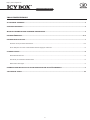 2
2
-
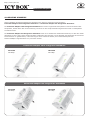 3
3
-
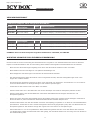 4
4
-
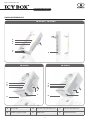 5
5
-
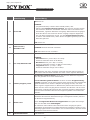 6
6
-
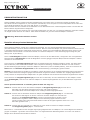 7
7
-
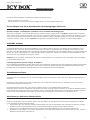 8
8
-
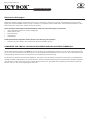 9
9
-
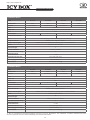 10
10
-
 11
11
-
 12
12
-
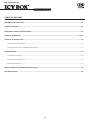 13
13
-
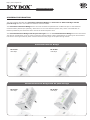 14
14
-
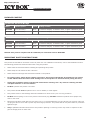 15
15
-
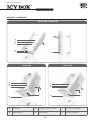 16
16
-
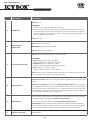 17
17
-
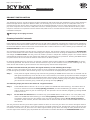 18
18
-
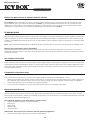 19
19
-
 20
20
-
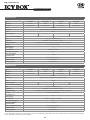 21
21
-
 22
22
RaidSonic IB-PL250D Datenblatt
- Kategorie
- Netzwerkkarten
- Typ
- Datenblatt
in anderen Sprachen
- English: RaidSonic IB-PL250D Datasheet
Andere Dokumente
-
Philips SYE5600/00 Benutzerhandbuch
-
Maximum 21030 Benutzerhandbuch
-
Netgear XE102 Benutzerhandbuch
-
Maximum 500 NANO KIT Benutzerhandbuch
-
Allnet ALL1682504 Benutzerhandbuch
-
Allnet ALL1681205 Schnellstartanleitung
-
Allnet ALL168500 Schnellstartanleitung
-
AVM Powerline 1240E Schnellstartanleitung
-
Hama 00053177 Bedienungsanleitung
-
Allnet ALL168205 Benutzerhandbuch